解决显示器闪烁问题的有效方法(显示器闪烁的原因及解决方案)
- 电子产品
- 2025-02-06
- 56
显示器是我们日常工作和娱乐中必不可少的设备之一。然而,有时我们可能会遇到显示器下方不断闪烁的问题,这不仅会影响我们的视觉体验,还可能导致眼睛疲劳和其他不适。本文将介绍显示器闪烁问题的原因,并提供一些解决方案,帮助您解决这一问题。
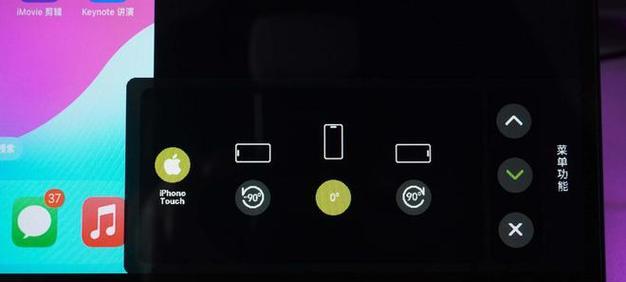
原因1:刷新率不匹配

显示器的刷新率是指屏幕每秒更新图像的次数。如果您的计算机或显卡的输出刷新率与显示器不匹配,就会导致显示器闪烁。解决方法是在计算机设置中调整刷新率,使其与显示器相匹配。
原因2:电源问题

显示器闪烁问题还可能是由于电源供应不稳定所致。检查电源线是否连接牢固,尝试更换电源线或连接到其他电源插座。如果问题仍然存在,可能需要考虑更换显示器电源适配器。
原因3:信号干扰
周围环境中的电磁干扰、无线电信号和其他电子设备都可能对显示器信号产生干扰,导致闪烁问题。尽量将显示器远离其他电子设备,或使用屏蔽线缆来减少干扰。
原因4:显示器线缆故障
显示器连接线可能存在接触不良或损坏的情况,这也可能导致闪烁问题。检查连接线是否完好无损,并尝试更换线缆以排除该问题。
原因5:过度亮度
显示器亮度过高可能会引起眼睛不适和闪烁问题。调整显示器的亮度和对比度设置,使其适应您的环境和个人需求。
解决方法1:调整刷新率
打开计算机设置,进入显示器选项,在“高级显示设置”中调整刷新率。根据您的显示器型号和技术,选择合适的刷新率,并确认是否解决了闪烁问题。
解决方法2:检查电源连接
确保电源线连接牢固,没有松动或损坏。如果发现问题,更换电源线,并检查是否解决了闪烁问题。
解决方法3:减少信号干扰
将显示器远离电磁干扰源,例如手机、微波炉或其他无线设备。如果可能,使用屏蔽线缆来降低信号干扰的影响。
解决方法4:更换显示器线缆
如果怀疑显示器连接线存在问题,可以尝试更换新的线缆。确保连接线质量良好并与显示器和计算机兼容。
解决方法5:调整亮度和对比度
降低显示器亮度和对比度,使其适应您的环境和个人需求。这将有助于减少眼睛疲劳和闪烁问题。
其他注意事项1:更新显卡驱动程序
及时更新计算机显卡驱动程序可以修复一些与显示器兼容性相关的问题。访问显卡制造商的官方网站,下载并安装最新的驱动程序。
其他注意事项2:避免过度使用显示器
过度使用显示器可能导致其过热,并增加出现闪烁问题的可能性。定期休息并给显示器一些时间来冷却和恢复。
其他注意事项3:咨询专业人士
如果尝试了以上方法后问题仍然存在,建议咨询专业人士或显示器制造商的客户支持,寻求更进一步的帮助和解决方案。
显示器闪烁问题可能由刷新率不匹配、电源问题、信号干扰、连接线故障或过度亮度等多种原因引起。通过调整刷新率、检查电源连接、减少信号干扰、更换线缆和调整亮度等方法,大部分问题可以得到解决。如果问题持续存在,建议寻求专业人士的帮助。
通过以上方法,您将能够有效解决显示器闪烁问题,并提升您的使用体验。记住保持显示器清洁,并定期检查维护,可以帮助延长显示器的使用寿命并减少故障的发生。
版权声明:本文内容由互联网用户自发贡献,该文观点仅代表作者本人。本站仅提供信息存储空间服务,不拥有所有权,不承担相关法律责任。如发现本站有涉嫌抄袭侵权/违法违规的内容, 请发送邮件至 3561739510@qq.com 举报,一经查实,本站将立刻删除。!
本文链接:https://www.yxbdsz.com/article-7977-1.html























